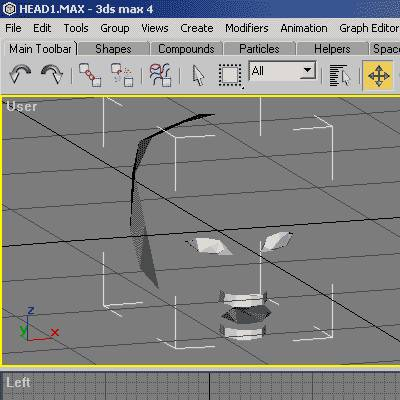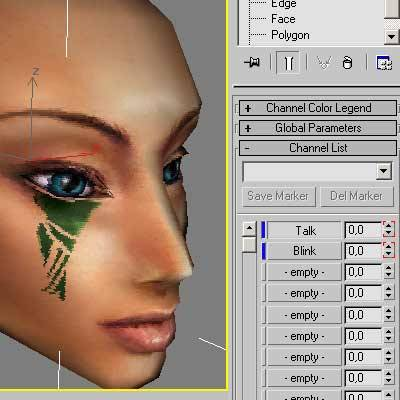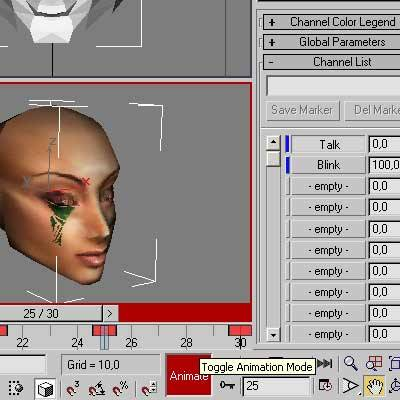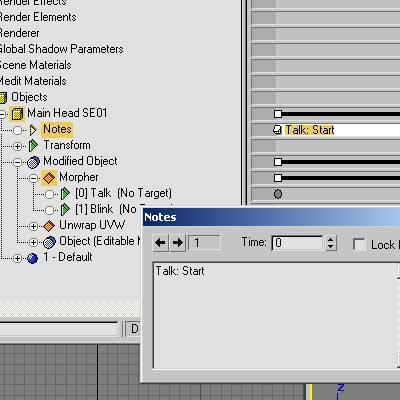Еще одна классика.
Заметка ажно 2003года, но без нее просто было бы скучно.
Поэтому она здесь.
Или о том, как сделать свою "первую" голову!
Данная версия взята с Тиарума, но фактически это копипаста из Pdf файла, который можно найти в разных местах.
Morrowind:Анимация лица в 3DSMAX для игры
Материал из Tiarum
http://tiarum.com/wiki/Morrowind:Анимация_лица_в_3DSMAX_для_игры
|
автор: Александр Тараканов (HinM, Sinder)
редактирование: Garin
ccылка на оригинал: Летописи Тамриэля
http://tes.ag.ru/cs/articles/manual.shtml
|
Предисловие (Garin):
Данный туториал публикуется на Румор Вики с любезного разрешения автора перевода, полезных дополнений и иллюстраций - Александра Тараканова. Респект, Александр!
Также большое спасибо мистеру Гриффиту за его оригинал руководства.
К сожалению, ссылка на английский оригинал сейчас не работает (почил сей сайт много лет назад - прим. ред), а разыскать другую ссылку в интернете мне не удалось.
Анимация лица в 3DSMAX для игры Морровинд
От автора перевода:
...Это перевод туториала мистера B. E. GRIFFITH по анимации лица. В первый раз он мне попался в корявом текстовике и я довольно-таки долго пропарился, пока моя голова заговорила и заморгала. Потом я нашел его на его страничке. Думаю, что в русской версии (с небольшими дополнениями) мои объяснялки не помешают. Мои дополнения выделены курсивом.
Анимация лица в 3DSMAX для игры Морровинд - это несложно. Данный туториал не охватывает все аспекты работы в МАКСе, необходимые для того, чтобы создать голову. Это отдельная тема для беседы, здесь же даны сведения только по анимации. В любом случае для осуществления последующих действий вам понадобятся первичные навыки работы с программой, по крайней мере я надеюсь, что вы умеете работать с Editable Mesh - редактируемой сеткой. Туториал написан для МАКСа версии 4.2, я работал с ним также и в 5.1. Хотелось бы предостеречь от использования русских "корявых версии" - количество багов в которых сводит все усилия на нет.
Шаг 1.
-
Создайте голову, не забудьте сделать внутреннюю часть полости рта и зубы для верхней и нижней челюсти.
-
При создании глаз степень детализации должна быть такой, чтобы впоследствии при анимации век ее было достаточно для редактирования.
-
Уши не нужны - они идут в комплекте с волосами.
-
Перед тем, как приступить к анимации, удостоверьтесь в том, что вся подготовительная работа закончена, экспортируйте модель в игру и проверьте, все ли вас устраивает с эстетической точки зрения. После того, как анимация будет создана, вы уже не сможете редактировать модель (это не относится к текстурированию).
Примечание: экспериментируйте с размером головы (можно импортировать голову из игры и ориентироваться по ней). Я советую выставить вам Affect Pivot Only-Center to Object с координатами 0x, 0.715y, 52.122z, эти же координаты подходят и для модели волос (если вы просто импортировали голову, а не создали ее сами, координаты можно не менять).
Шаг 2.
-
Назовите вашу модель, к примеру, Head, затем создайте два клона головы (Edit ~> Clone, Clone options - copy), назовите их так, чтобы различать, например Talk и Blink.
-
Говорящую голову Talk отредактируйте с помощью модификатора Editable Mesh, у модели должен быть открыт рот как при разговоре (на какую ширину - это ваше дело, не забудьте расставить по местам зубы, а в случае с вампирской головой удлинить верхние клыки).
-
Blink отредактируйте так, чтобы глаза были закрыты веками (ни в коем случае при этом не трогайте глаза, результат может оказаться смешным).
Шаг 3.
-
Теперь к "главной" голове Head примените модификатор морфинг (Modifier List ~> Morfer).
-
В один канал загрузите говорящую, а в другой моргающую голову (в первый канал Load Multiple Targets ~> Talk, во второй канал Load Multiple Targets ~> Blink).
Шаг 4.
Теперь об анимации.
-
Полный цикл установите в 30 фреймов с частотой 15 фреймов в секунду (Time Configuration: Frame Rate - Custom - 15 FPS; Animation - Start Time: 0, End Time: 30 ). Анимация разговора будет занимать отрезок с 0 по 20 фрейм, мигания - с 21 по 30 - глаза будут полностью закрыты на 25 фрейме и открыты на 30.
-
Включите анимацию (кнопка Animate), отрегулируйте первый канал морфинга так, чтобы он был равен 0% на 0 фрейме, 100% на 20 фрейме и снова 0% на 21 фрейме.
-
Убедитесь, что до конца трека он остается равным 0%.
-
Отрегулируйте второй канал морфинга - 0% на 20 фрейме, 100% на 25 фрейме, 0% на 30 фрейме.
-
У вас должны установиться ключи на 0, 20, 21, 25 и 30 фреймах, если это не так - где-то вы ошиблись.
-
Теперь отключите режим анимации и настройте переходы в ключевых точках. Это можно сделать по разному, я рекомендую так, как это сделано у Bethesda:
-
-
20 фрейм in - ломаная, out - крутой скат
-
25 фрейм in - плавный скат, out - плавный скат
-
30 фрейм in - крутой скат, out - ломаная.
-
-
прямая линия от 0 до 20 фрейма
-
Шаг 5.
-
Откройте просмотр трека (Graph Editors ~> Track View ~> Open Track View) и добавьте примечание к главной модели (Add Note Track).
-
Для этого перейдите в режим редактирования ключей и впишите следующую информацию:
-
-
-
На 21 фрейме: Blink: Start
-
На 30 фрейме: Blink: Stop
Шаг 6.
-
Включите режим просмотра и проверьте, как работает анимация.
-
Удалите клоны, или экспортируйте селективно только вашу анимированную голову (не знаю почему, но у меня, если клоны не удалить, а скрыть, например, анимация экспортируется коряво), настройки экспортера по умолчанию.
-
Вставьте в конструкторе, играйте.
-
Огромная благодарность mr. Griffith за его туториал.